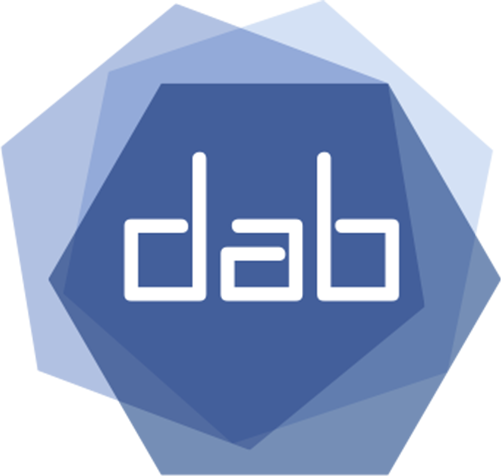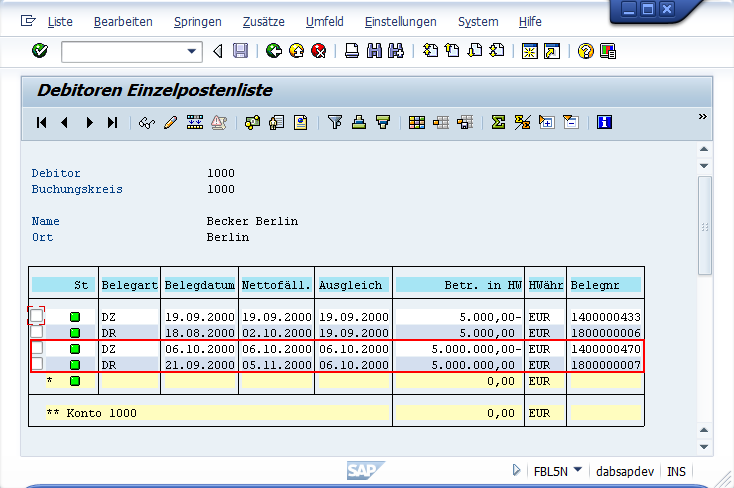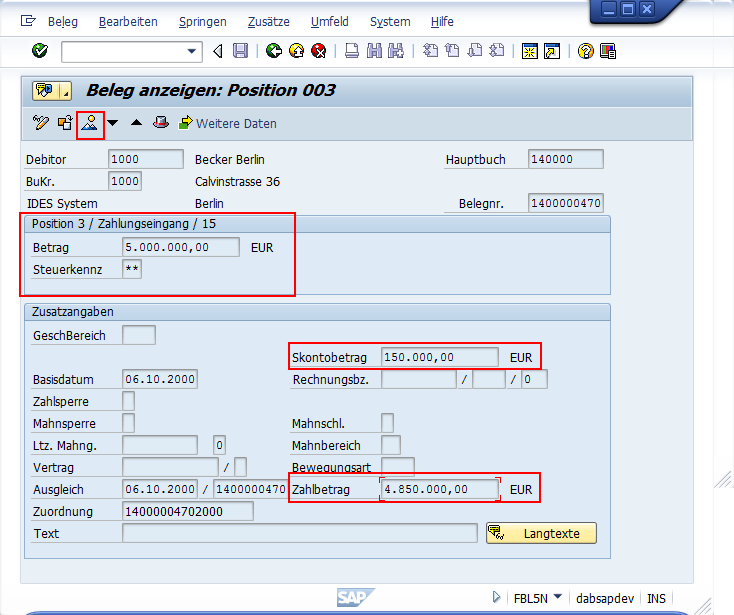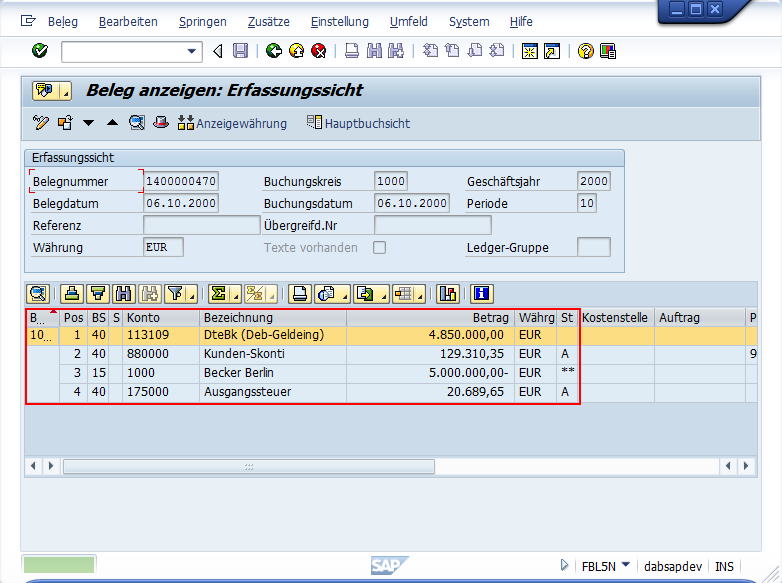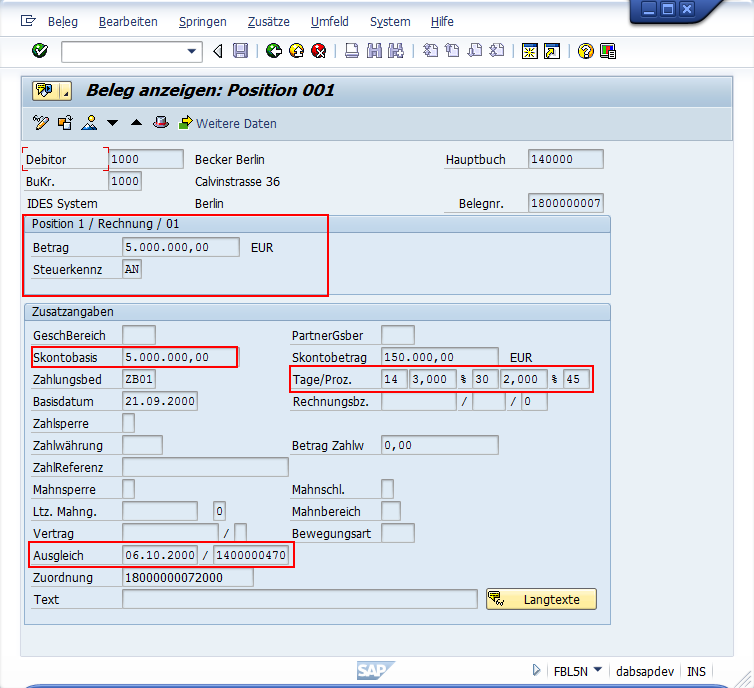Zahlungseingänge von Kunden in SAP® FI - WYSIWY(N)G!
Draußen ist es ziemlich warm, deshalb lassen Sie uns den Artikel so kurz und knackig wie möglich halten. Heute werfen wir einen genaueren Blick auf die Belege der Debitorenbuchhaltung in SAP® FI, um exaktere Aussagen zu den Zahlungseingängen von Kunden treffen zu können.
Vermutlich werden Sie den Ausdruck „WYSIWYG“ (engl. „What You See Is What You Get“) kennen, der ins Deutsche mit „Was du siehst, ist das, was du bekommst„ übersetzt werden kann und in der IT häufig verwendet wird, wenn es um Bedienkonzepte für Computerprogramme geht. Der Titel dieses Artikels lautet „WYSIWY(N)G“ (engl. „What You See Is What You Not Get”) und verneint das Ganze in einem vielleicht nicht perfekten Englisch, aber will damit verdeutlichen, dass man einen genaueren Blick auf Zahlungseingänge von Kunden werfen sollte. Diese können manchmal nämlich etwas verwirrend und irreführend sein, vor allem wenn man dafür die Listenansicht über die SAP® Transaktion FBL5n verwendet. In diesem Zusammenhang werde ich auch Hintergrundinformationen zu Skontovorgängen in SAP® FI erläutern.
Betrachten wir hierfür eine Auflistung von Transaktionen aus unserem SAP® IDES System: Mit dem T-Code FBL5n erhalten wir eine Übersicht der entsprechenden FI-Belege von Debitoren. (In diesem Beispiel für die Kundennummer 1000 und dem Buchungskreis 1000) In unsrem System gibt es 4 Transaktionen mit diesem Kunden im Geschäftsjahr 2000. (Die Testdaten sind leider etwas veraltet…)
Der Kunde hatte zwei Rechnungen, erkennbar an der Belegart „DR“ was für „Debitorenrechnung“ steht. Zusätzlich waren hier zwei Zahlungseingänge (Belegart „DZ - Debitorenzahlung“). Seien Sie an dieser Stelle aber vorsichtig. Die Belegarten können in SAP® angepasst („gecustomized“) werden, was bedeutet, dass es bei Ihnen bzw. auf anderen Systemen unterschiedliche Benennungen hierfür geben kann. Der bessere Weg aus Datenanalysesicht würde hier deshalb über den Buchungsschlüssel anstelle der Belegart führen, allerdings kann mit diesem Thema alleine ein eigener Blogpost gefüllt werden.
Konzentrieren wir uns auf die rot markierte Rechnung im oberen Abbild vom 21.September im Wert von 5 Millionen Euro. Wie Sie der Übersicht entnehmen können, wurde diese Rechnung am 06.Oktober mit einer Zahlung von 5 Millionen Euro beglichen. – Aber, wenn das exakt so gewesen wäre, würde der Titel dieses Artikels anders lauten. Denn öffnet man nun den Zahlungsbeleg mit Doppel-Klick, erhält man folgende Übersicht: (Technisch betrachtet, wechselt SAP® in die Transaktion FB03 - Zahlungsanweisungsdaten anzeigen)
Zwar sieht es zunächst danach aus, als habe man 5 Millionen Euro erhalten (= Zahlungseingang). Jedoch bemerkt man beim genaueren Betrachten, dass unter den „Zusatzangaben“ eine Aufsplittung in „Skontobetrag = 150.000,00 €“ und „Zahlbetrag = 4.850.000,00 €“ erfolgte. Tatsächlich hat sich der Kunde nämlich Skonto in Höhe von 3% gezogen und eigentlich nur 4.850.000,00 € bezahlt. Öffnet man nun zusätzlich noch die Belegübersicht (Die Schaltfläche mit dem Gebirge und der Sonne) erhält man eine genaue Auflistung aller Buchungszeilen des Finanzbelegs, also alle Informationen die im SAP® Hauptbuch hinterlegt sind: Der eingehende Zahlbetrag, der Skontoabzug (netto), die korrigierte Ausgangssteuer auf den Skontobetrag und der volle Betrag, der verwendet wird um die ursprüngliche Rechnung in Höhe von 5 Millionen Euro zu begleichen.
Soweit die Erläuterung zur ersten Aussage des Artikels – vertraue nicht einer Übersicht von Bewegungen – diese Listen vermitteln (abhängig von den Standardeinstellungen) nicht immer richtig klar die tatsächliche Höhe der erhaltenen Zahlungen. Wie können wir nun aber ermitteln, ob das Ziehen von Skonto überhaupt berechtigt war? Hierfür wechseln Sie einfach zurück zur Übersicht der Bewegungen und öffnen diesmal den Rechnungsbeleg mit Doppel-Klick.
An dieser Stelle lassen sich die tatsächliche Höhe der vereinbarten Skontobasis und die Zahlungsbedingungen (Tage/Prozent) einsehen. Der Kunde hat 150 Tausend € von der 5 Millionen € Rechnung abgezogen, was 3% entspricht. Dies darf er machen, so lange er die Rechnung innerhalb von 14 Tagen, ausgehend vom 21. September 2000 begleicht. Des Weiteren können Sie dieser Ansicht entnehmen, dass der Kunde am 6. Oktober gezahlt hat bzw. genauer der Ausgleich der Rechnung an diesem Tag erfolgt ist. (Was genau genommen 15 Tage später ist). Natürlich braucht der Geldtransfer zwischen den Banken seine Zeit, ebenso möglicherweise die Buchhaltungsabteilung um die Zahlungen den Rechnungen zuzuordnen und auszugleichen. Deshalb ist es in SAP® möglich sogenannte „Toleranztage“ basierend auf Kundengruppen anzulegen. Diese werden auf die Zahlungsbedingungen addiert und gleichen diese Verzögerung somit aus. Allerdings geht das schon etwas zu tief ins Detail, sodass es hier nicht mehr weiter erläutert wird.
Für mich war es wichtig Ihnen aufzuzeigen, wie Sie überprüfen können, ob beim Ausgleich der Kundenrechnung Skonto gezogen wurde und falls ja, zu welchen Konditionen (Prozente / Tage) - Die zweite Botschaft dieses Artikels.
Ich hoffe Sie fanden diesen Blogpost interessant und hilfreich. Wenn Sie von nun an Zahlungseingänge von Kunden betrachten, denken Sie bitte an diese Feinheiten und daran, dass es unter Umständen vorkommen kann, dass weniger Geld Ihr Bankkonto erreicht, als im SAP® T-Code FBL5n auf den ersten Blick ersichtlich ist. Natürlich hängt das auch von dem Land ab, das sie auswerten, denn Skonto ist nicht überall üblich und sehr stark von der Region abhängig. Deshalb empfiehlt es sich wie immer, die Details genauer zu betrachten. :)
Für Fragen oder Kommentare können Sie sich gerne unter info@dab-gmbh.de an uns wenden.
Um den Autor zu kontaktieren, bieten sich auch LinkedIn oder XING an (möglicherweise müssen Sie sich erst einloggen in das entsprechende Social Network, bevor Sie die folgenden Links nutzen können):
LinkedIn: http://de.linkedin.com/pub/stefan-wenig/54/1b8/b30